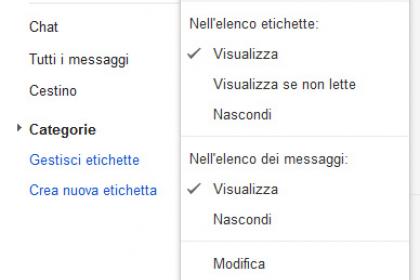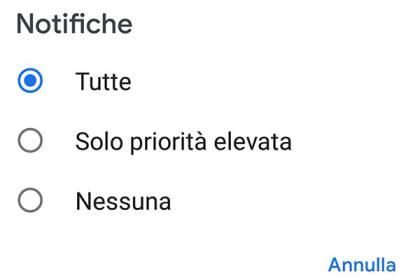Come impostare una mail di risposta automatica su Gmail
Spesso scegliamo di aprire un account email per motivi di lavoro, poiché rappresenta un metodo efficace e quasi insostituibile ormai per comunicare con fornitori e clienti. Quello che però molti non riescono a controllare è il modo di comunicare al cliente quando non si è disponibili, per esempio quando siamo fuori dall’ufficio oppure in ferie. Gmail, così come altri provider di servizi di webmail (come yahoo ed outlook.com/hotmail) offre una funzionalità appositamente pensata per questa eventualità. Non rispondere prontamente ad una email può far si che il cliente o chiunque vi contatti pensi che gli stiamo ignorando. Sicuramente non vorremmo che chi ci contatta pensi questo. Questo servizio di risposta automatica di Gmail ci consente di impostare un messaggio standard del tipo “Non sono in ufficio, appena rientro ti contatto” o cose del genere, e che sarà inviato in automatico al mittente non appena si riceve un email (ovviamente nel periodo di assenza che avrete pre-impostato)
Qui di seguito vediamo in dettaglio i passi da seguire per impostare un’email di risposta automatica su Gmail
- Andate su gmail ed effettuate l’accesso al vostro account inserendo mail e password.
- Quando avrete aperto il vostro account, cliccate sopra l’icona a forma d’ingranaggio, in alto a destra, che ormai abbiamo imparato, ci porta al menu impostazioni. Andate quindi su “Impostazioni”.
- Rimanendo sulla scheda “generali”, scorrere verso il basso fino all’opzione “risponditore automatico”.
- Selezionare “attiva risponditore automatico”.
- Nella sezione che si aprirà, potrete impostare la data, o l’intervallo di date in cui non sarete disponibili.
- Al di sotto potrete impostare un oggetto per il vostro messaggio automatico.
- Scrivete il messaggio da inviare ai vostri contatti.
- Una volta impostato il messaggio, l’oggetto e l’intervallo di date in cui non sarete disponibili, potrete decidere la visibilità del vostro messaggio.
- Per impostare la visibilità in modo che non tutti sappiano che non avete accesso alla vostra posta, selezionate la casella che trovate accanto a “rispondi solamente a persone incluse nei miei contatti”.
- Per coloro che usano anche google apps, potranno anche limitare la risposta automatica agli utenti del proprio dominio. Così facendo, potrete limitare la risposta alle persone appartenenti ai vostri contatti e nel vostro dominio.
- Non resta che fare clic su “Salva modifiche” ed il gioco è fatto.
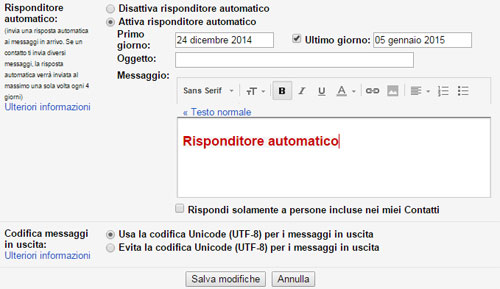
Il risponditore automatico verrà attivato alla mezzanotte del primo giorno impostato fino alle 24 del ultimo giorno previsto. Alternativamente potete anche disattivarlo prima, seguendo questi semplici passi:
- Mentre il risponditore è attivo, vi compare un banner nella parte superiore del vostro account webmail.
- Fate clic sul link “termina adesso”